Como recuperar dados do Apple Fusion Drive (Core Storage e APFS)

Alguns computadores Mac da Apple, como o iMac e o Mac Mini, oferecem uma opção de armazenamento adicional conhecida como Fusion Drive. A combinação lógica de um SSD e HDD, que funciona como um único volume, é uma ótima maneira de alcançar o equilíbrio entre o alto desempenho do armazenamento flash e o baixo custo por gigabyte de discos rotativos; no entanto, a tecnologia não deixa de ter suas falhas. A perspectiva de confiabilidade: problemas de software, perda repentina de conexão entre as unidades ou sequência de erros do usuário geralmente resultam na perda de arquivos e na necessidade urgente de recuperar dados de um Fusion Drive. Contudo, a natureza híbrida do armazenamento aumenta a complexidade do procedimento.
Os dados no Fusion Drive são distribuídos entre os dois dispositivos sem cálculos de espelhamento ou paridade e, além disso, são fortemente fragmentados. Os metadados necessários para a leitura correta estão localizados nos dois componentes, portanto, quando separados, cada um deles se torna inutilizável do ponto de vista da recuperação de dados. Felizmente, quando as duas unidades estão fisicamente intactas e os metadados críticos não foram severamente danificados, o UFS Explorer Professional Recovery pode reunir as partes do Fusion Drive, restaurar sua estrutura e recuperar arquivos completamente. No entanto, para executar o procedimento de forma correta, é necessário levar em consideração as peculiaridades da organização de armazenamento, basicamente determinadas pela versão do macOS em seu Mac:
macOS até 10.13 High Sierra
O Fusion Drive usado nas versões mais antigas do macOS é implementado com a ajuda do Core Storage, responsável por mesclar os dois discos em um único dispositivo de bloco. Para recuperar dados de um volume Core Storage, use as seguintes instruções:
- Conecte os componentes SSD e HDD do seu Fusion Drive ao computador.
Conecte as duas unidades ao Mac. Se um deles estiver faltando, infelizmente, tudo o que você pode obter são vários arquivos corrompidos.
- Instale e execute o UFS Explorer Professional Recovery.
Inicie este aplicativo com privilégios de administrador e, se necessário, ajuste as configurações do software. Os dispositivos conectados aparecerão entre outros armazenamentos detectados no painel esquerdo da janela principal. Ambos terão três volumes lógicos: Partição EFI (partição FAT32), partição de dados (partição Apple Core Storage) e partição de configuração (partição HFS+).
- Selecione a partição de dados do componente SSD e abra-a como Apple Core Storage Volume para montar o armazenamento.
Todos os dados e metadados necessários para a montagem correta do Fusion Drive estão no SSD. Para reunir o armazenamento novamente, abra o menu de contexto da Partição de Dados (partição Apple Core Storage) localizada no SSD e escolha a opção de menu de volume Abrir como armazenamento do Apple Core Storage.
- Verifique a integridade dos dados no sistema de arquivos HFS+ recém-montado.
Após a montagem bem-sucedida do Fusion Drive, um novo dispositivo virtual aparecerá na árvore de armazenamento com uma partição HFS+. Para verificar seu conteúdo, você precisará abrir esta partição e tentar acessar imagens ou arquivos de texto: se eles estiverem intactos, você verá a visualização diretamente na interface do software.
- Examine o armazenamento reconstruído para encontrar as pastas e arquivos perdidos.
Para resgatar os dados perdidos, você precisará executar uma varredura no dispositivo de armazenamento. Para fazer isso, clique na respectiva ferramenta na barra de ferramentas, desative todos os tipos de sistema de arquivos extras e pressione "Iniciar Varredura".
- Escolha quais itens recuperados você precisa, selecione e copie-os para outro armazenamento.
Quando o processo é concluído, você pode procurar o conteúdo do sistema de arquivos restaurado e encontrar as pastas e arquivos desejados. Depois disso, clique em "Definir seleção", marque a caixa de seleção ao lado dos ítens e clique em "Salvar seleção". Na janela pop-up, especifique qualquer pasta de destino válida, desde que não esteja nos discos de origem.
macOS 10.14 Mojave e posterior
Nas versões mais recentes do macOS, a Apple delegava as responsabilidades do Core Storage ao sistema de arquivos APFS. É por isso que o procedimento de recuperação de dados desse Fusion Drive será bem diferente:
- Conecte as partes SSD e HDD do Fusion Drive ao computador.
Como no caso anterior, os dois discos precisam estar conectados ao Mac.
- Instale e inicie o UFS Explorer Professional Recovery.
Abra o programa com privilégios de administrador e, se necessário, modifique as definições do software. Ambos os componentes do Fusion Drive aparecerão na lista de armazenamentos conectados. Cada um deles conterá dois volumes lógicos: Um SSD terá uma partição EFI (partição FAT32) e a primeira parte da partição de dados (partição APFS) enquanto o HDD terá uma partição EFI (partição FAT32) e a segunda parte da partição de dados (partição desconhecida).
- Monte os componentes da Partição de Dados encontrados no SSD e no HDD como um armazenamento "Span".
A unidade SSD conterá um volume APFS que será reconhecido como acessível e pode ser explorado na interface do software, mas seus arquivos parecerão estar corrompidos até a montagem adequada do Fusion Drive. Para realizá-la, você precisará abrir o RAID Builder clicando em "Novo RAID", adicione as duas partes das Partições de Dados à matriz (a parte localizada no SSD deve preceder a encontrada no HDD), escolha a opção de Armazenamentos Span nas configurações do RAID e clique em "Montar esse RAID".
- Garanta a integridade do sistema de arquivos APFS montado.
Depois de criar o array, você verá um novo dispositivo RAID virtual na lista de armazenamentos conectados. Abra a partição APFS localizada nela e verifique seu conteúdo selecionando arquivos ou imagens de texto. Se o sistema de arquivos não estiver corrompido, a visualização deles será exibida na interface do software.
- Encontre os dados perdidos executando a varredura do armazenamento e salve as pastas e arquivos encontrados.
Para recuperar os dados perdidos, você pode seguir as Etapas 5 e 6 descritas para o Fusion Drive com base no Core Storage.
O procedimento geral para os dois tipos de Fusion Drive também é demonstrado no vídeo:
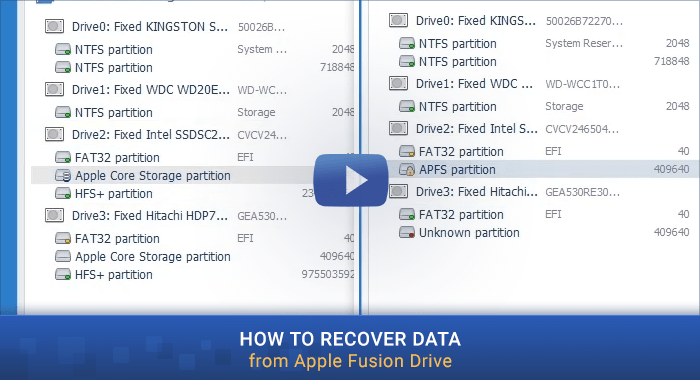
Última atualização: October 22, 2019
